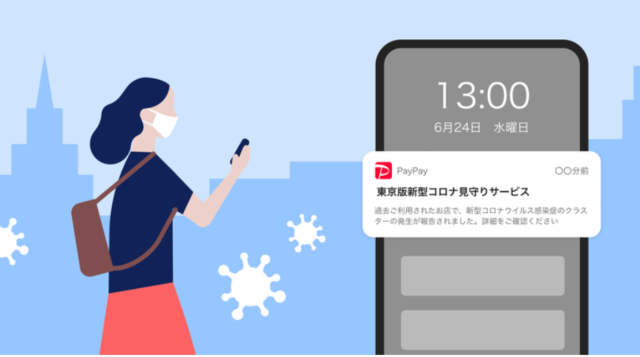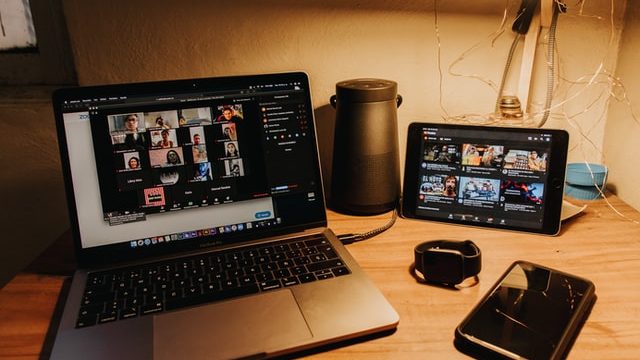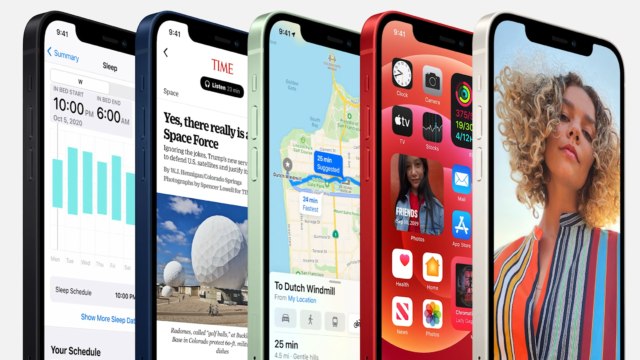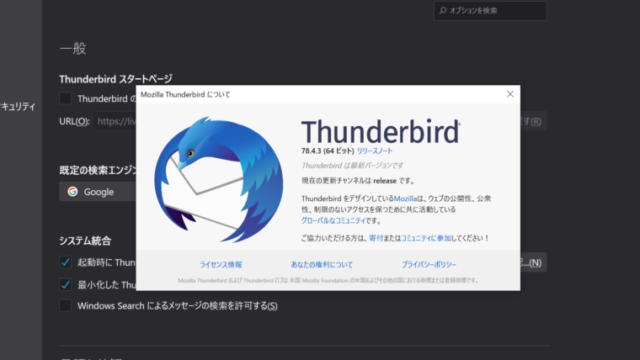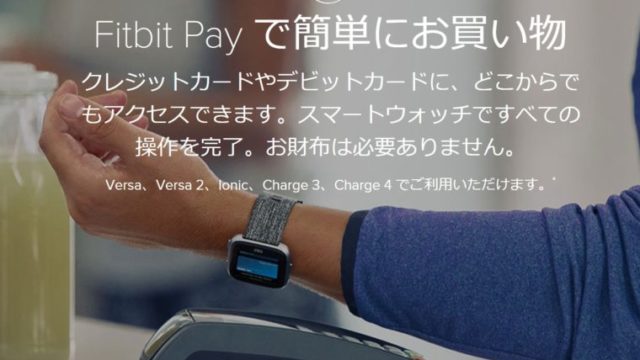先日、SIMフリーのiPhone12 ProをAppleから購入したのですが、
楽天モバイルのドコモ回線で使用するのにSIMを差し替えても、
すぐに使えるようになりませんでした。
どうもAPNの設定が必要だったようです。
使えるようになるまでに行った内容をご紹介します。
SIMの種類の確認
SIMをiPhone本体に挿したあとは、APN設定を行う必要があるのですが、プロファイルのインストールが必要になります。
楽天モバイルのSIMの種類には2種類あって、
- rmobile_jp
- rmobile_co
のどちらかになります。
種類によってインストールするプロファイルが異なりますので、どちらかを確認する必要があります。
Wi-Fiなどでインターネットに接続できる状態にした状態で行う必要があります。
楽天モバイルアプリを開きます
iPhoneに「楽天モバイル」アプリを入れている場合は、アプリを開きます。
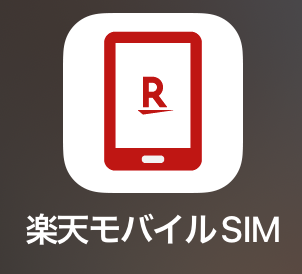
もし、入れていない場合はPCなどからも同様に確認できます。
アプリの上部の「赤の三本線」をタップします。
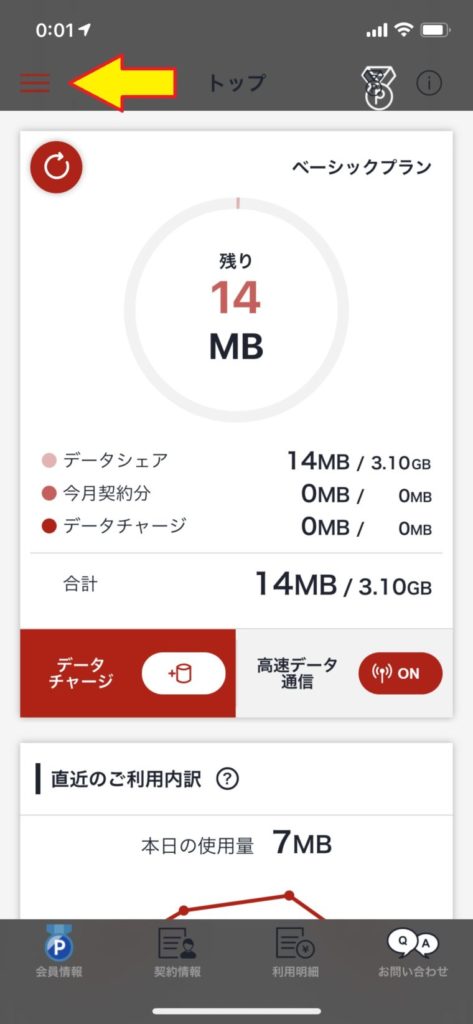
メニューが開くので、「登録情報の確認・変更」をタップします。
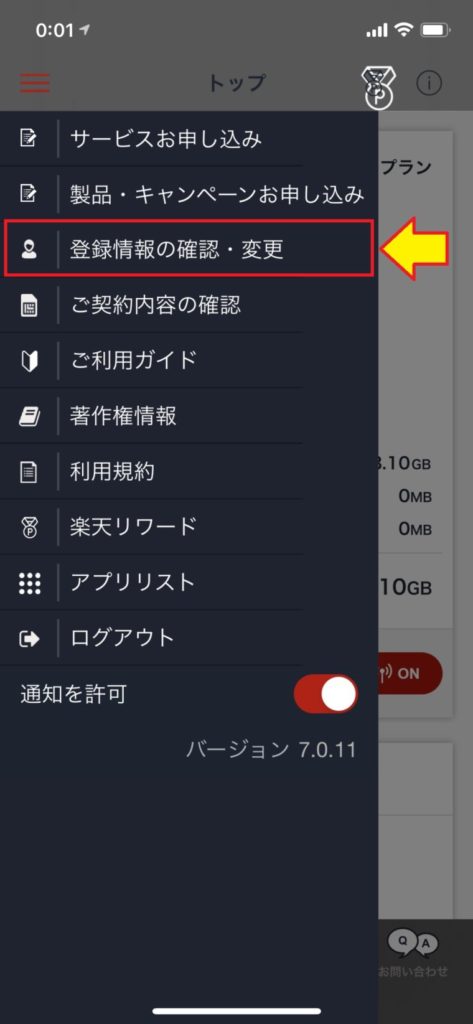
「接続先(APN)情報」をタップします。
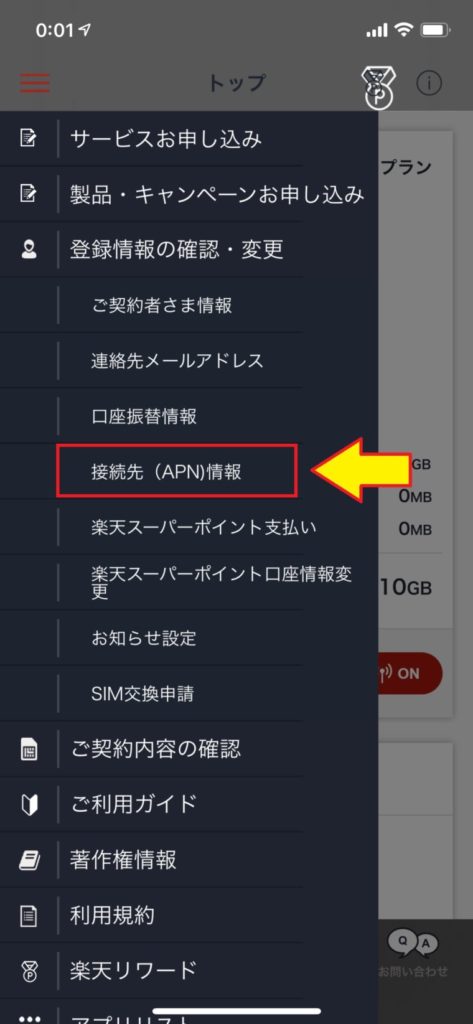
こちらの「APN名」の表示が「rmobile_jp、rmobile_co」
のどちらか確認します。
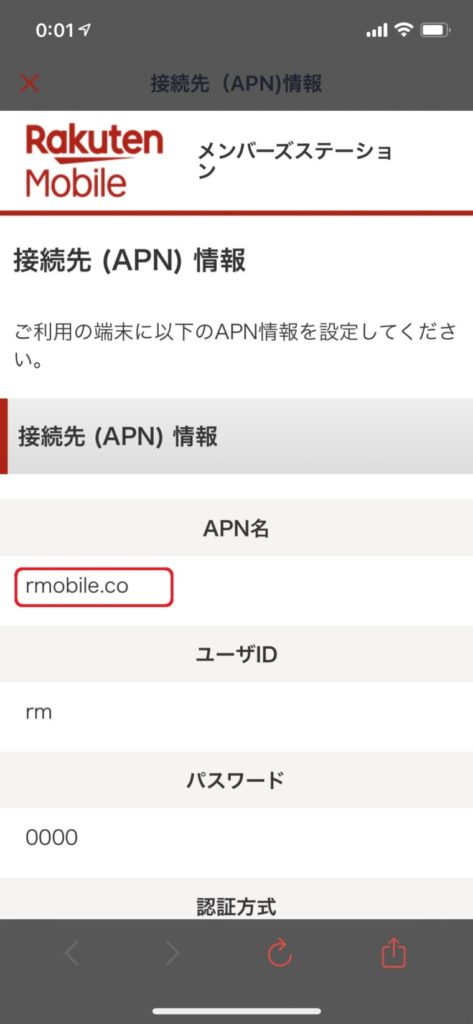
「構成プロファイル」のインストール
SIMの種類がわかったら、それぞれの「構成プロファイル」をダウンロードして、インストールします。
SIMの種類がrmobile_jpの場合
https://mobile.rakuten.co.jp/support/apn_setting/B_voice.mobileconfig
SIMの種類がrmobile_coの場合
こちらから「構成プロファイル」をダウンロードします。
https://mobile.rakuten.co.jp/support/apn_setting/C_voice.mobileconfig
それぞれのSIMのプロファイルのリンクをクリックすると、自動でダウンロードが始まります。
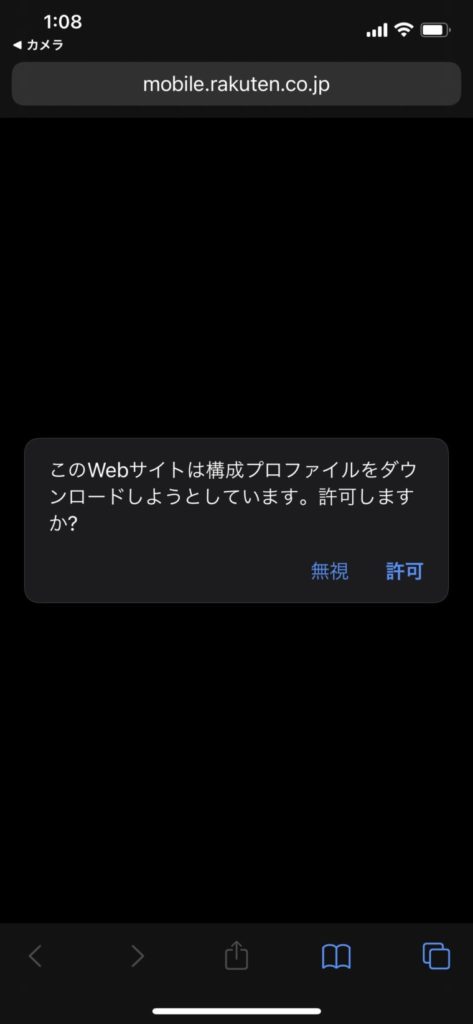
「構成プロファイル」のインストール
ダウンロードしたら、「設定」から「一般」をタップ
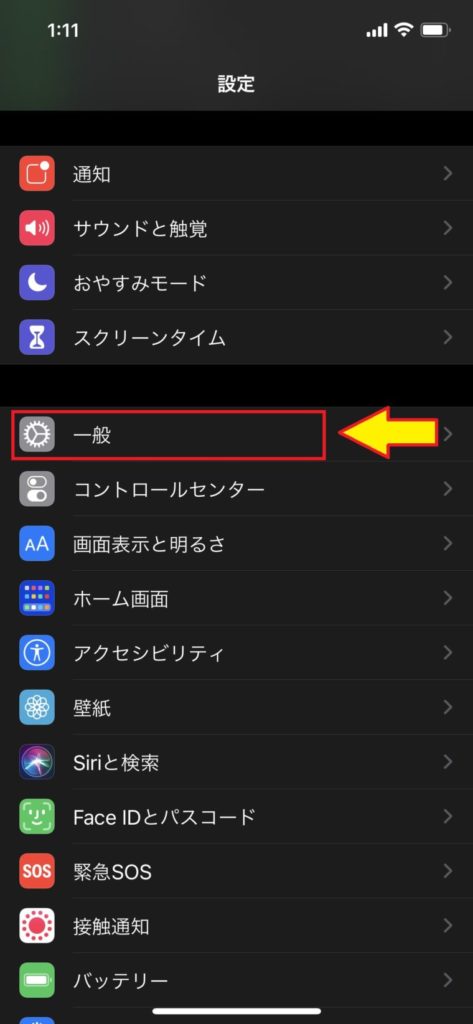
「プロファイル」をタップ
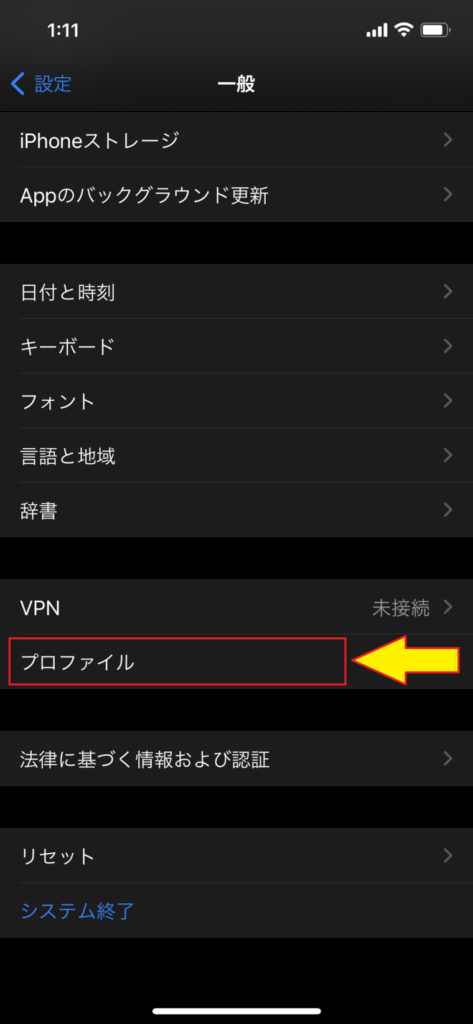
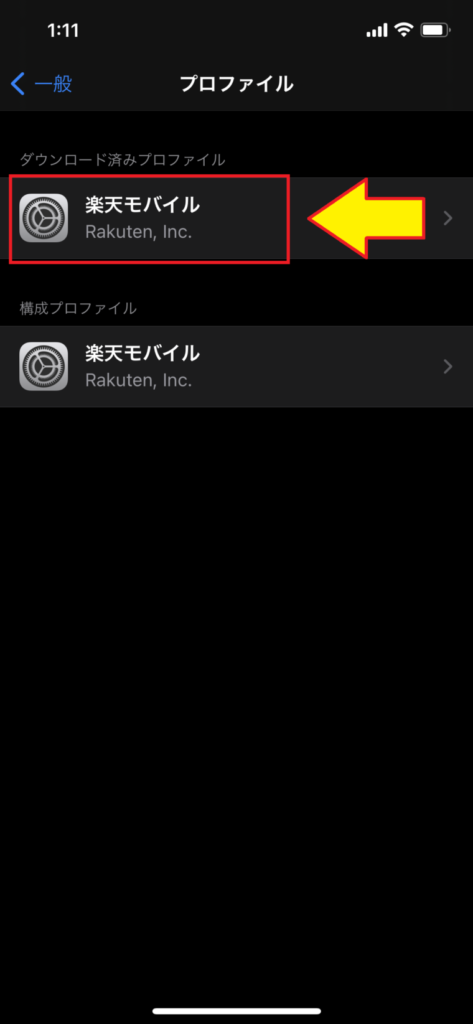
「インストール」をタップします。
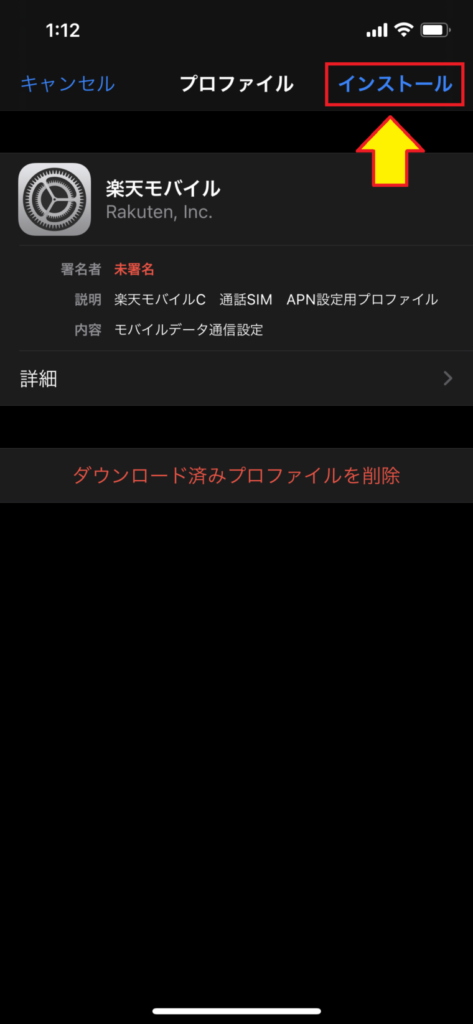
これでインストールが完了しました。
APNの設定
- rmobile_jpの設定方法の詳細はこちら
- rmobile_coの設定方法の詳細はこちら
まとめ
MVNOの楽天モバイル(ドコモ回線)ユーザの私ですが、今回ご紹介した方法で無事にSIMフリーのiPhone12でも引き続き利用することができました。
楽天モバイルは「Rakuten UN-LIMIT V」に乗り換えを推奨しているらしく、メールやアンケートを送ってきますが、データシェアで2台持ち私に良いプランがないため見送っています。
最低限、2台持ちとデータSIMのプランができるまではこのまま使い続けたいと思います。